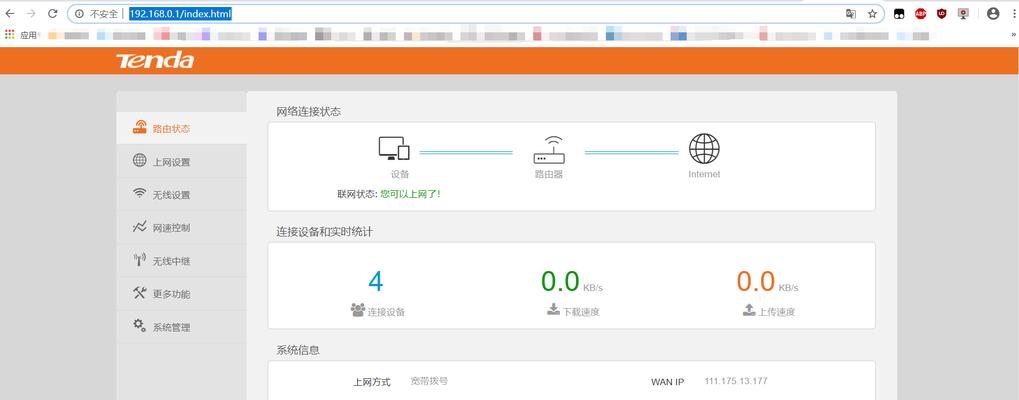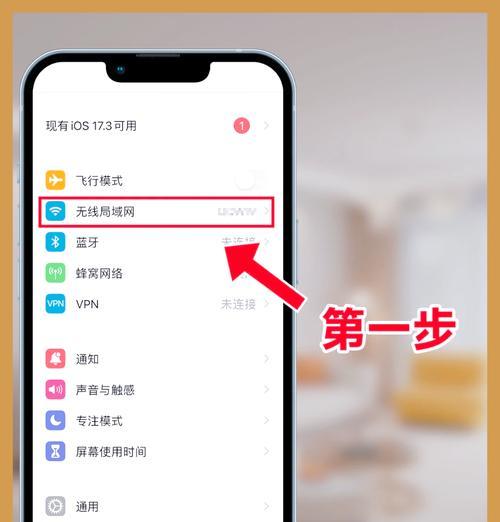在日常网络使用中,我们经常需要修改WiFi密码以保证网络安全。如果你需要修改电脑上连接的WiFi密码,本文将为你详细介绍修改步骤,确保你能顺利完成操作。
一、了解什么情况下需要修改WiFi密码
在深入操作之前,我们首先了解一些基本问题。通常情况下,如果出现以下几种情况,建议修改你的WiFi密码:
1.有新设备需要连接至你的WiFi网络。
2.电脑或手机上出现异常的网络活动。
3.有安全顾虑,比如密码过于简单或者怀疑密码已经泄露。
4.经常需要重置WiFi网络。
二、获取路由器的管理界面地址
在开始修改WiFi密码之前,你需要先进入路由器的管理界面。一般而言,路由器的默认IP地址通常是以下几个:
192.168.0.1
192.168.1.1
具体地址可能因路由器品牌和型号而异。你可以查阅路由器的用户手册来找到正确的管理界面地址。
三、登录路由器管理界面
打开浏览器,输入上一步查询到的路由器管理界面地址,然后按下回车键。这时会出现登录页面,你需要输入用户名和密码。如果你从未修改过,可以使用路由器背面标签上提供的默认登录信息。
四、修改WiFi密码的步骤
步骤1:寻找无线设置选项
登录成功后,你需要找到与无线设置相关的选项。通常在“无线设置”、“无线网络管理”或者“安全设置”等栏目下。
步骤2:输入新密码
在无线设置页面中,找到密码设置的选项。一般会有“无线网络密码”、“安全密钥”等字样。在这里输入你想要设置的新密码,建议使用较为复杂的密码组合,包含大小写字母、数字以及特殊符号,以增强密码的安全性。
步骤3:保存设置
设置好新密码后,不要忘记点击保存或更新按钮。部分路由器可能会重新启动,以应用新的设置。
五、确认新密码是否生效
修改密码后,你需要确认新密码是否能成功连接WiFi。重新启动你的电脑,然后在WiFi列表中找到你的网络,点击连接并输入新密码进行尝试。若能顺利上网,则表示密码修改成功。
六、修改WiFi密码的注意事项
确保WiFi密码强度足够,以防止他人轻易破解。
确认没有在其他设备上连接WiFi时进行修改操作,以免造成不必要的网络中断。
修改密码后,更新所有需要连接WiFi的设备上的密码,以保证它们能继续正常使用网络。
七、常见问题及解答
问题1:忘记了路由器的登录密码怎么办?
答:通常,路由器的背面标签上有默认的登录密码,如果忘记了,可以尝试重置路由器,恢复出厂设置,并使用默认密码登录。
问题2:修改WiFi密码后,手机或其他设备还能连上WiFi吗?
答:修改WiFi密码后,之前连接过的设备都需要重新输入新的密码才能连接到WiFi。
问题3:为什么修改密码后,电脑无法连接WiFi?
答:这可能是由于电脑输入的新密码有误或者网络服务暂时不可用。此时,建议检查网络连接,重启路由器和电脑,再次尝试输入正确的密码。
八、结束语
通过文中介绍的详细步骤,你应该能够轻松地在电脑上修改WiFi密码了。记住,网络安全至关重要,定期更新你的WiFi密码是一个好的习惯。希望本文能够帮助你顺利维护好你的网络安全环境。